Advertentie
Netflix is een fantastische service, maar gebruikers van Windows 8 hebben meerdere opties om ervan te genieten. Moet je kiezen voor de modern vormgegeven Windows 8-app of de desktopversie die toegankelijk is in de browser?
Nou, beide hebben hun voor- en nadelen. Voor het grootste deel zal de Windows 8-app een eenvoudigere, verdoofde versie van Netflix op de desktop zijn, met grotere knoppen die beter zijn voor een touchscreen. De webversie heeft daarentegen meer functies en opties, maar is niet zo esthetisch en moeilijk te navigeren met een touchscreen.
Als je Windows 8 gebruikt, is de kans groot dat je hebt een touchscreen 5 manieren om aanraking toe te voegen aan een Windows 8-computerHet startscherm van Windows 8 en "moderne" apps kunnen onhandig aanvoelen op een niet-aanraak-pc, maar ze beginnen echt logisch te worden in combinatie met een aanraak-pc. Als je niet klaar bent om te gaan ... Lees verder , maar willen ook veel functies, dus laten we eens kijken hoe deze twee versies van Netflix zich verhouden.
De Netflix-app voor Windows 8 gebruikt de typische styling die je van een andere Windows 8-app mag verwachten. Wanneer je het opent, krijg je een aantal van de automatisch gegenereerde categorieën te zien die Netflix die scroll maakt horizontaal, en de rode balk hieronder die toegang geeft tot de verschillende genres zal omhoog en uit de weg rollen als je scrolt. Rechtsboven zie je ook dat de Windows 8-app meerdere profielen ondersteunt, waardoor je meerdere mensen op één Netflix-account kunt hebben.
Een klein probleem dat ik heb met het hoofdscherm is dat het niet wordt weergegeven Mijn lijst zoals de webversie, wat betekent dat ik handmatig naar elke show of film moet zoeken die ik wil bekijken, tenzij het het laatste was dat ik aan het kijken was, in welk geval een Blijf kijken categorie verschijnt. Er is ook geen manier om een show aan toe te voegen Mijn lijst vanuit de app.

U kunt zoeken door op het cirkelvormige zoekpictogram rechtsboven te klikken, of als u zich in een andere app bevindt, u kunt vanaf rechts naar binnen vegen om het Charms-menu te openen, op zoeken drukken en ervoor kiezen om binnen te zoeken Netflix. U krijgt een vergelijkbare horizontale schuifinterface te zien voor uw zoekresultaten.

Als je op een show klikt, krijg je de beschrijving te zien, een vervolgkeuzemenu om het seizoen te kiezen en een horizontale schuiflijst van de afleveringen met een foto om ze te onderscheiden. De namen van de genres, makers en hoofdacteurs zijn ook aanklikbaar, zodat u naar meer in dat genre of door die maker of acteur kunt zoeken.

Zodra je besluit om iets te spelen, schiet het meteen in de modus volledig scherm. Je hebt een volumeknop linksonder en rechtsonder heeft opties voor de volgende aflevering, het bekijken van een lijst met afleveringen in het seizoen of het wijzigen van de taal / ondertitels.

Dat is ongeveer alles wat er is voor de moderne app. In mijn gebruik (wat meer is dan ik zou willen toegeven), werkt het snel en wordt de klus geklaard voor onmiddellijke streaming. Voor alles wat met dvd te maken heeft, en voor enkele andere functies die we later zullen bespreken, moet u zich wenden tot de desktopversie.
Als u echter vastbesloten bent om aan de moderne kant van Windows 8 te blijven, wordt er een app van $ 1,49 genoemd YourQueue waarmee je toegang hebt tot je Netflix dvd-wachtrij.
De webversie van Netflix handelt op het horizontale scrollen en de zwarte achtergrond van de Windows 8-app voor een generieke, nogal saaie witte achtergrond en verticaal scrollen. Hoewel je meer films / shows in elke categorie kunt zien door je muis helemaal rechts te bewegen totdat er een pijl verschijnt, is het zeker niet gemaakt voor touchscreens.

Onder de Kijk direct tabblad heb je een paar meer opties dan in de moderne app, waaronder het opzoeken van shows in HD of shows met specifieke ondertitels. Er is ook een Alleen voor kinderen sectie die niet wordt weergegeven in de moderne app.

Onder de Personaliseer sectie, heeft u de mogelijkheid om een paar vragen te beantwoorden om meer gepersonaliseerde resultaten te krijgen.
Dit is een vrij handige functie voor het ontdekken van tv-programma's of films waar je anders nooit van had gehoord.
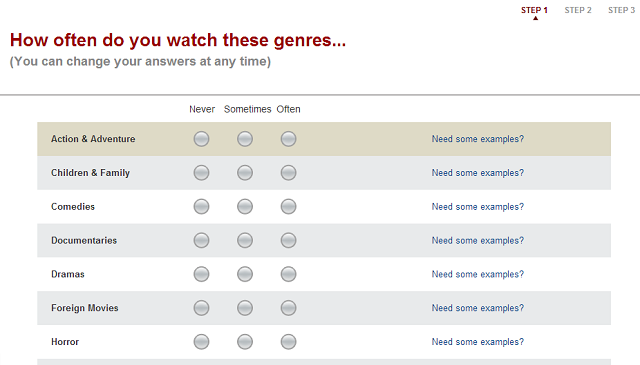
De interface voor specifieke shows of films zodra je erop klikt, ziet er saai uit in vergelijking met de Windows 8-app. Hieronder is de Hoe ik je moeder ontmoette scherm.

Naar mijn mening ziet deze pagina er gewoon gedateerd uit. De mogelijkheid om shows toe te voegen Mijn lijst is een groot pluspunt voor de webversie hier.
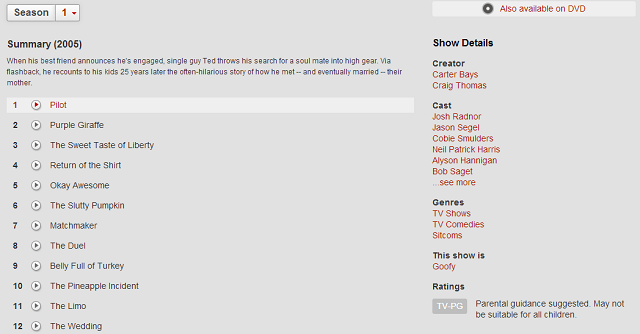
Als je naar beneden scrolt, krijg je de lijst met afleveringen zonder een beschrijving of afbeelding zoals in de Windows 8-app, maar je hebt nog steeds de klikbare Makers, Gips, en Genres.

Nog verder naar beneden bereik je het gedeelte met recensies, dat met name afwezig is in de Windows 8-app, hoewel je nog steeds sterbeoordelingen kunt geven aan shows vanuit de app. Als u beoordelingen van een show of film zoekt, heeft u de webversie nodig.

Als je eenmaal naar shows kijkt, is de ervaring bijna hetzelfde. Er is nog steeds volume in de linkerbenedenhoek en de volgende aflevering, afleveringlijst en taal- / ondertitelingsknoppen rechtsonder, plus een knop op volledig scherm omdat deze niet automatisch op volledig scherm wordt weergegeven. Helaas heb je Microsoft Silverlight nodig om de desktopversie te laten werken. Netflix schakelt over naar HTML5, maar dat duurt even.
Gevolgtrekking
Persoonlijk houd ik me graag aan de Windows 8-app voor het consumeren van inhoud en de Webversie als ik iets meer moet doen dan dat. Zoals een 8-uur durende HIMYM-marathon zeker zou gebeuren in de Windows 8-app, maar het vinden van vergelijkbare shows als HIMYM zou hoogstwaarschijnlijk op de desktop gebeuren.
Als u niet altijd achter uw computer zit, kunt u onze recensie van bekijken Netflix voor iPhone Netflix voor iPhone: een van de beste apps voor films en shows onderweg [iPhone]Films en tv-programma's op je iPhone hebben is niets nieuws, maar met Netflix is het een stuk eenvoudiger. Of je nu met vrienden bent, onderweg bent of ergens moet wachten, de app is perfect ... Lees verder , en welk apparaat je ook gebruikt, er zijn er altijd manieren om uw streamingkwaliteit te verbeteren Hoe Netflix-streaming op elk apparaat te verbeterenEen paar maanden geleden speelde ik games op mijn Nintendo Wii (dankzij het verlies van mijn Xbox 360) en werd ik zelfs fitter - totdat ik het nieuws tegenkwam dat ... Lees verder .
Wat denk je? Hoe kijk je Netflix op je Windows 8-apparaat? Laat het ons weten in de comments.
Skye was de Android Section Editor en Longforms Manager voor MakeUseOf.


